Visio2016里应该如何对状态栏进行设置
很多人都不知道还有Visio 2016这一款简单的绘图软件,我们可以使用它来进行流程图或者矢量图的绘制,创建出来的图表简单易懂,十分好用。使用过Visio 2016的朋友应该都发现它...
很多人都不知道还有Visio 2016这一款简单的绘图软件,我们可以使用它来进行流程图或者矢量图的绘制,创建出来的图表简单易懂,十分好用。使用过Visio 2016的朋友应该都发现它的状态栏里内容比较少,有时候我们为了便于操作就想要再加入一些常用的工具,但是又不知道怎么进行操作,下面小编就给大家介绍下详细的操作教程。
1、启动Visio 2016绘图软件,如图所示。点击"类别"标签,用于选择模板创建绘图文档。
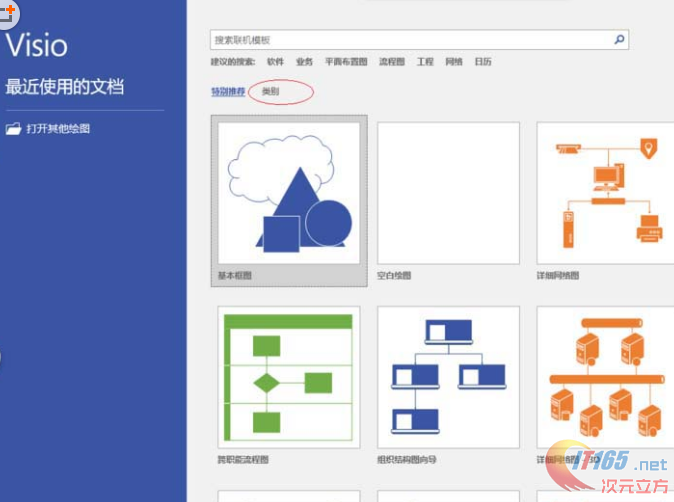
2、如图所示,拖动右侧垂直滚动条。点击"地图和平面布置图"图标,用于打开"新建地图和平面布置图"选项。
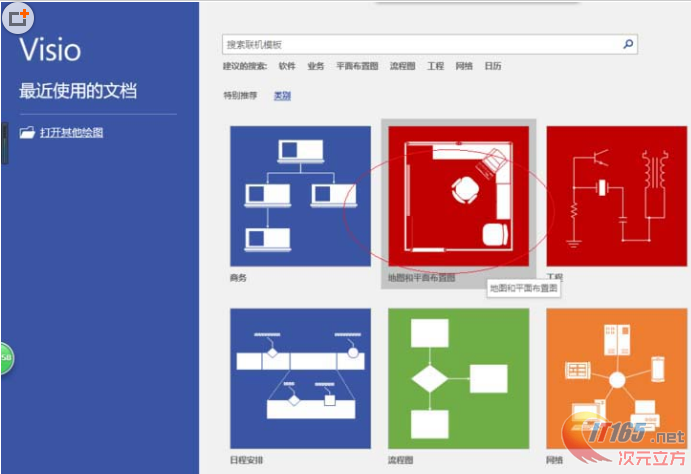
3、唤出"新建地图和平面布置图"选项,如图所示。拖动右侧垂直滚动条,点击"家居规划"图标。
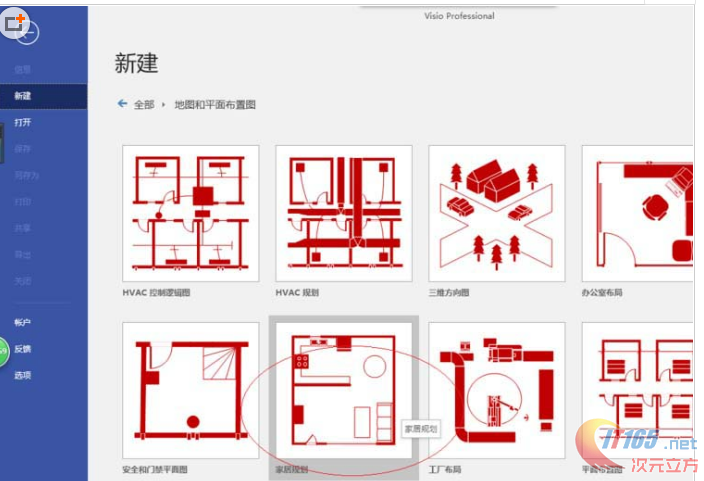
4、如图所示,弹出"家居规划"确认对话框。选择对话框左、右按钮调整创建项目,确认点击"创建"按钮。
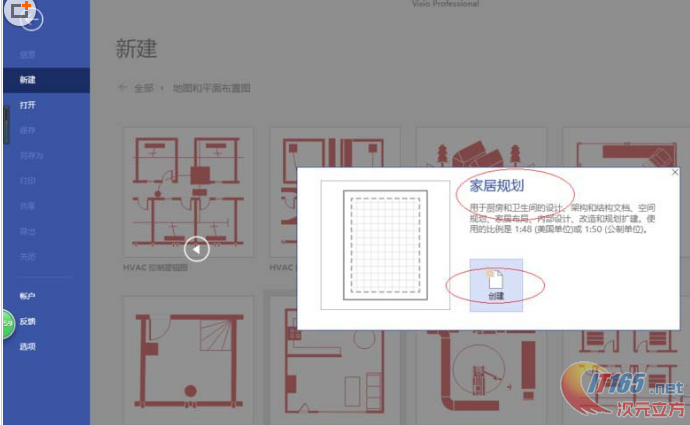
5、唤出"Visio 2016"操作界面,如图所示。按照设计要求绘制家居规划图,下步将进行设置自定义状态栏的操作。
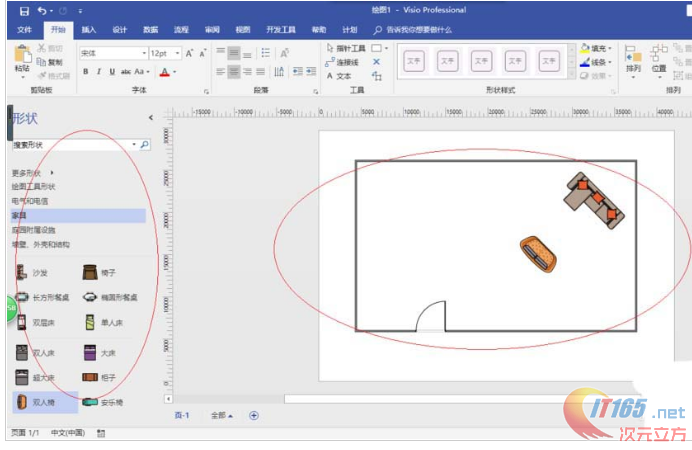
6、如图所示,鼠标右击状态栏。弹出"自定义状态栏"选项列表,勾选所需的状态栏选项。
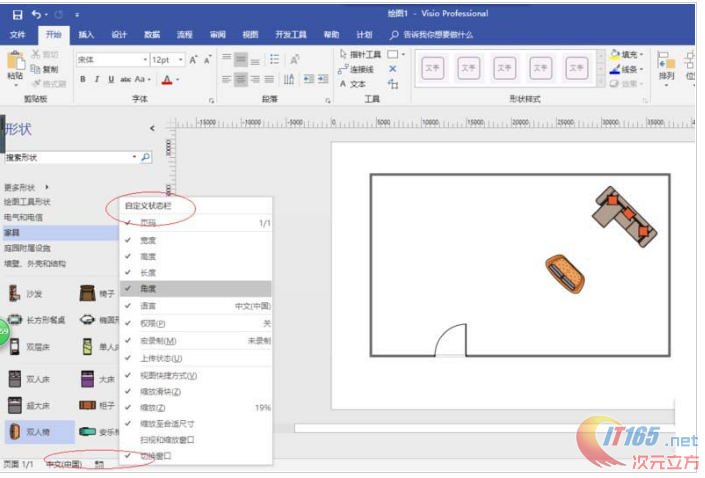
7、完成设置自定义状态栏的操作,如图所示。本例到此结束,希望对大家能有所帮助。
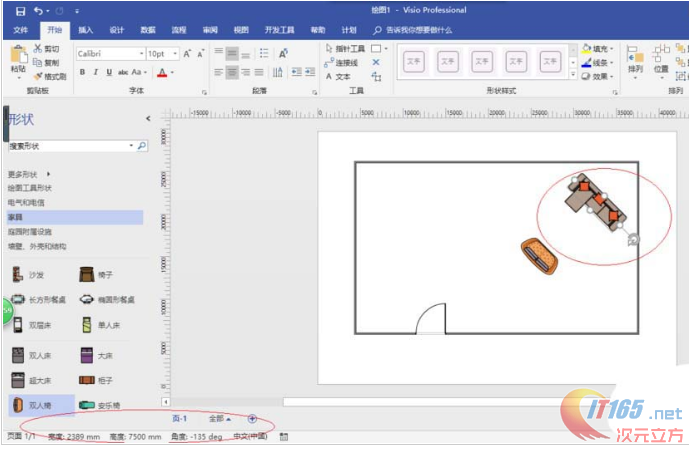
上面这些内容就是今天给大家分享的关于Visio2016里应该如何对状态栏进行设置的具体操作教程了,是不是很简单呢?如果大家想要让自己使用过程中能够更加快速可以按照上面的教程来操作。如果大家还有其他更好的方法也可以给小编留言,分享给更多的朋友,大家共同学习进步。

Dreamweaver使用img标签定义图像高宽的教程
Dreamweaver插入的图片可以自定义高宽,我们今天就来看看使用img标签定义图像高宽的教程。1、新建html文件2、引入图片3、预览效果如图4、设置图片的宽和高5、预览效果如图6、...
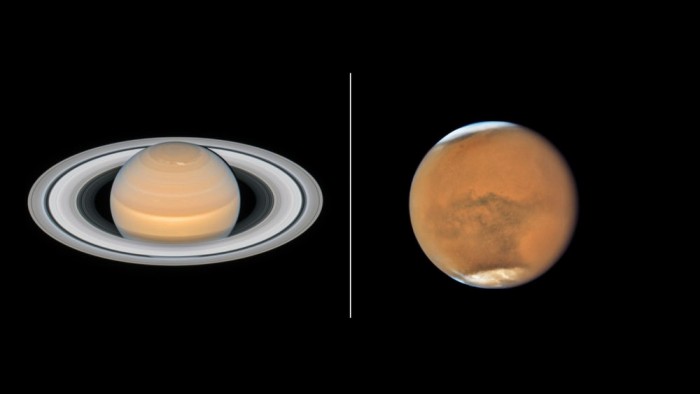
哈勃在火星和土星接近冲日时拍摄了令人惊叹的图像
据外媒New Atlas报道,哈勃太空望远镜在火星和土星接近冲日时拍摄了令人惊叹的图像。在新的图像中可以清楚地看到土星和土星环。而由于受沙尘暴影响,火星的一些特征无法清晰可...

SATA-IO组织推出最新SATA Revision 3.4版标准规范
SATA-IO组织今天宣布推出最新的SATA Revision 3.4版标准规范,重点引入了设备状态监视、清理任务执行等特性,对性能影响极小。SATA-IO表示,存储行业一直希望获得更好的性能、可...

不会制作3D图像?手机戴上这装置扫一扫就成像
StructureSensor是世界首款用于移动设备的3D传感扫描仪,安装到智能手机上,它就能立即通过摄像头将现实环境扫描成三维图像并保存下来,通过St...

GoPro Karma与大疆Mavic对比:Karma图像质量更好
在一周之内,GoProKarma和大疆MavicPro相继推出,它们可能是本季度、甚至是本年度最热门的无人机。两款无人机都可以折叠,可以拍摄4K视频,都有...

想要手机变成全息投影仪? 看看Holapex Vision智能工具
如果感觉智能手机上的图像和视频看起来不够生动,或许你需要这么一款HolapexVision,这款工具能够将手机或平板上的所有图像视频转换成全息图...

佳明Virb Ultra 30运动相机:拥有出色机械图像稳定系统的相机
佳明对Virb运动相机进行了彻底地重新设计,由此诞生的全新机型称之为——VirbUltra3...

解决win7摄像头图像倒立的方法
朋友在用摄像头进行视频聊天或者其他一些视频应用时经常会出现采集的图像显示翻转,倒立的情况摄像头图像倒立首先要考虑驱动的问题,在排除驱动后再做硬件维修。下面是三联教程的分析之路及解决方法:摄像头图像倒...

谷歌风投领投卫星图像分析公司Orbital Insight
OrbitalInsight目前刚刚完成1500万美元B轮融资,由前投资者GV(谷歌风投)领投,...

